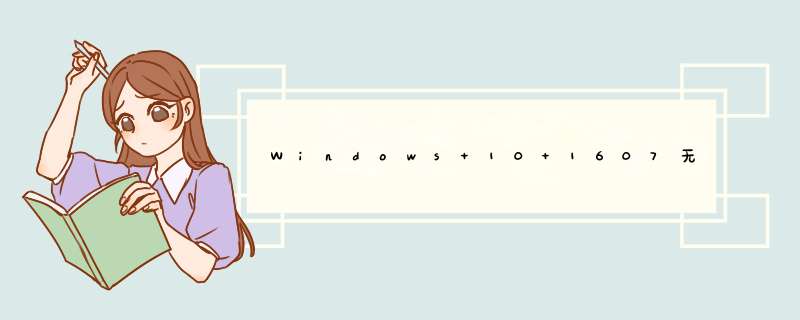
Server2012上还得打额外补丁,WSUS才能识别win10客户端。
直接上Server2016吧。WSUS(Windows Server Update Services )是Windows *** 作系统的升级服务,通过在内部网络中配置WSUS服务器,所有Windows的更新都能集中下载到这个服务器中,内部网络中的客户机就可以通过WSUS服务器得到更新。升级 *** 作系统补丁的时间可以缩短到几分钟,效果十分明显,且只要一台WSUS服务器就可保证全网络内 *** 作系统的自动升级。这既节省了资源,又避免了资源浪费,并且提高了效率。
WSUS的安装主要分4个步骤:系统准备与辅助软件的安装;WSUS服务器的安装;配置和管理WSUS服务器;客户机设置。
1系统准备与辅助软件的安装。
安装WSUS服务器之前,要确保服务器符合SUS的最低硬件要求:奔腾III 750MHz或更高的处理器,512MB内存,8GB硬盘空间,NTFS文件系统格式,如需要升级的客户机在500台以上,对CPU的要求更高,内存应在1GB以上。
相关软件要求如下:
① *** 作系统安装:只有包含SP4或更高版本的Windows2000 Advanced Server(Windows2000 Server),以及Windows Server 2003才能够作为WSUS服务器,建议采用Windows2000 Advanced Server。
②在 *** 作系统上安装Microsoft Internet Information Services (IIS)50。
③在 *** 作系统上安装Background Intelligent Transfer Service (BITS)20。
④在 *** 作系统上安装Microsoft SQL Server2000及SQL的SP4补丁。
⑤在 *** 作系统上安装Microsoft Internet Explorer 60 Service Pack 1。
⑥在 *** 作系统上安装Microsoft
NET Framework Version 11 Redistributable Package。
⑦在 *** 作系统上安装Microsoft
NET Framework 11 Service Pack 1。
⑧最后打好所有的系统补丁。
以上相关软件到微软的网站上下载即可。
2安装WSUS。
默认情况下,Windows Server *** 作系统是不包含WSUS组件的,需要在微软下载中心下载WSUS安装包,再安装至服务器。
①下载WSUS安装程序。
②打开下载的WSUSSetupexe文件,启动安装程序。
③单击“下一步”,在“最终用户许可协议”步骤中选择“I accept the terms in the License Agreement”,并单击“下一步”。
④选择存储分区,用来存放WSUS下载的更新文件。要注意的是,这个分区必须是NTFS格式,并且最少要有6GB的自由空间。
⑤接下来是选择安装WMSDE数据的存储分区,这个分区也必须是NTFS格式,以及最少要有2GB的自由空间,如果把它与存储本地更新文件装在同一个分区,这个分区最少要有8GB的自由空间。
⑥选择WSUS站点的管理工具与WEB服务网站的端口,可以使用默认端口(80)或是选择一个独立的端口(8530),这是不能更改的。如果服务器上面还有别的网站,建议使用8530端口来实现WSUS的管理以及WEB服务更新。这里使用系统推荐的80端口。
⑦WSUS提供了镜像管理服务功能,它可以从网络上的另一台WSUS服务器中复制已批准的更新列表。
接下来就是安装程序的自动安装过程,大概需要15分钟左右。
3配置和管理WSUS服务器。
安装完成,接下来需要进入它的管理页面进行配置,默认情况下WSUS是不进行任何同步更新的。
从安装时提示的管理地址进入WSUS的WEB管理界面。
点击右上方“选项”菜单,进行系统设置。
①点击“同步选项”。可以选择手动同步服务器,查看同步状态,指定代理服务器设置以及管理更新。也可以设置同步更新的时间,以及要求从微软站点下载的产品、更新分类、代理服务器、更新源以及更新文件和语言。
②更新源:可以选择让该 WSUS服务器与 Microsoft Update 或者网络上的某台上游WSUS服务器同步更新信息。如果使用 SSL,请确保上游WSUS 服务器配置为支持 SSL。此服务器上的端口设置必须配置为与上游 WSUS 服务器匹配。
③自动批准选项:可以指定如何为选定组自动批准更新的安装或检测,以及如何批准对现有更新的修订,即WSUS对同步下载的补丁是否执行自动批准加入系统的分发库的命令,并设置分发的对象即计算机组。
④更新的修订:对于已批准的更新,有时会有更新版本发布,可以选择是否自动批准修订。如果不选择自动批准修订版本,则旧版本将继续保持已批准状态。
⑤WSUS更新:需要WSUS 更新,以确保可以正确更新计算机。如果 WSUS 更新未得到批准,则计算机可能无法正确检测某些更新,默认是批准的。
4客户机设置。
如果客户机与WSUS服务器在同一个域中,则只要通过域功能分发一下即可。如客户机与WSUS服务器不在同一个域中,则每一台客户机都必须作如下设置才能起作用:
①打开“开始”菜单,点击“运行”,输入“Gpeditmsc”,启动Windows策略组。
②在策略组中,点击“管理模板”,选择“添加/删除模板”,点击“添加”,选择“wuauadm”,再点“打开”即可。
③双击“配置自动更新”,在打开窗口中,选择“启用”。
④双击“指定Internet Microsoft更新服务位置”,在打开窗口中,选择“启用”,并在红色框中填上>一、系统漏洞和Office漏洞共有的问题
1、漏洞修复补丁下载失败
a)现象:所有补丁都下不下来,进度条完全静止不动:
i请先检查网络是否正常,目前漏洞修复只提供在线更新的方式;
ii确定一下本机安装的防火墙或者杀毒软件的安全设置中有没有将补丁更新程序禁止;
iii由于漏洞补丁是从微软服务器上直接下载,如果同一时间内补丁下载请求过多,会出现微软的服务器过忙的情况,此时可以稍等一段时间再来尝试下载补丁。
b)现象:某一个补丁一直下不下来
i尝试手动下载。在漏洞修复中选中此漏洞,右侧会出现此漏洞的详细信息说明,点击逗下载链接地,直接手动将补丁下载到本地进行安装。
2、漏洞修复补丁安装失败
a)现象:直接提示漏洞安装失败
i有可能补丁下载安装程序被意外中止,请尝试一下重新手动下载补丁,并且运行安装。
b)现象:在漏洞修复中已经提示安装成功,不过再次扫描时会再次出现此漏洞
i尝试一下重新手动下载此补丁,并且运行安装。
c)现象:手动运行下载到本地的补丁时提示逗此补丁系统统不到指定的路径地
i将系统设置成显示隐藏文件。(以Windows XP *** 作为例,进入我的电脑-在窗口主菜单上选择逗工具|文件夹选项|查看地,选择逗显示所有文件和文件夹地)
ii然后进入到系统盘下的Windows目录,把其目录下的隐藏文件夹逗$hf_mig$地删除;
iii重启电脑后重新安装此补丁。
二、Office漏洞所独有的问题
1、安装的为Office精简版、绿色版等非正式完整版
a)有些Office的漏洞是精简版根本打不上的,这是Office本身决定的。
b)建议卸载这个版本的Office,换装正式完整版的Office
c)或者使用WPS Offcie,就不会受到此类漏洞的困扰了^^
2、安装的Office为正式完整版
a)请在安装Office时勾选逗保留源文件地选项。安装Office类型的补丁大部分都需要用到源文件。
欢迎分享,转载请注明来源:内存溢出

 微信扫一扫
微信扫一扫
 支付宝扫一扫
支付宝扫一扫
评论列表(0条)